Делите Аппле Мусиц куповине уз иЦлоуд Фамили Схаринг
Мисцелланеа / / February 14, 2022
Са иОС 8, Аппле је представио иЦлоуд породично дељење. Ово вам омогућава да позовете иОС кориснике у вашем домаћинству да буду део вашег плана дељења. Када се укрцају, могу приступити свим апликацијама, књигама и филмовима које сте већ платили. Можете чак и да додате децу на свој налог и омогућите родитељски надзор. Дакле, ако желе да купе апликацију, то могу учинити само након што одобрите куповину са свог иОС уређаја.
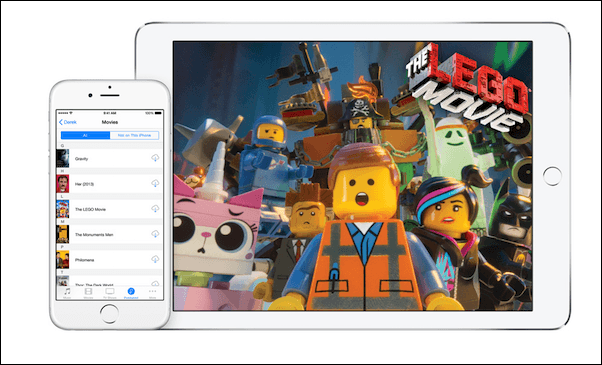
Када Аппле Мусиц објављен, такође је имао породични план, прилично епски. Један кориснички налог је 9,99 долара. Али план породичног дељења од 14,99 долара вам омогућава да додате до 6 чланова породице. Ови чланови чак не морају да имају кредитне картице везане за своје рачуне.
А најбољи део је што, иако Аппле ово назива својим планом „Породично дељење“, можете га поделити буквално са било ким. Аппле не тражи одобрење на основу неке врсте очинства. Користећи ово, успео сам да дам приступ Аппле Мусиц-у двојици мојих пријатеља који нису могли сами да уђу. Јер да бисте се регистровали за Аппле Мусиц, чак и за бесплатну пробну верзију, потребно је да имате кредитну картицу повезану са вашим налогом.
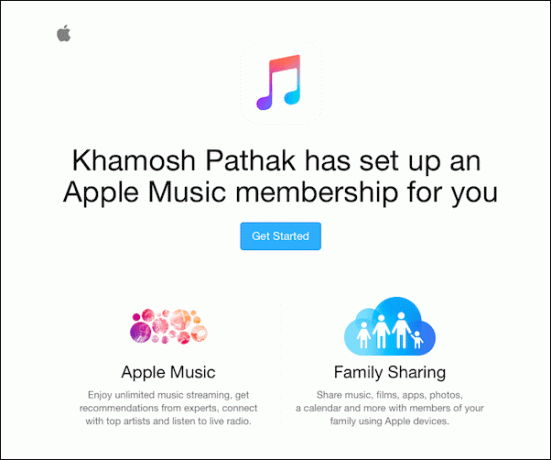
Како омогућити иЦлоуд план породичног дељења
Прво, мораћемо да омогућимо иЦлоуд породично дељење.
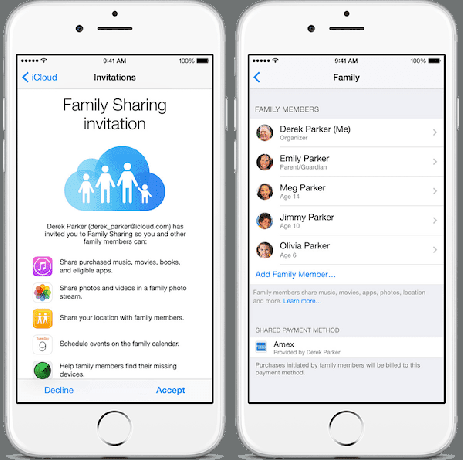
Корак 1: Да бисте то урадили, идите на Подешавања на вашем иОС уређају.
Корак 2: Затим додирните иЦлоуд и изаберите Подесите Фамили Схаринг.
Корак 3: Прочитајте увод и изаберите Почети и онда Настави.
4. корак: Сада ће бити затражено да се пријавите са Аппле ИД-ом.
5. корак: Прихватите услове, додирните Настави да бисте потврдили начин плаћања и то је то, иЦлоуд Фамили Схаринг план је омогућен.
Како додати члана у иЦлоуд Фамили Схаринг
Од Породица одељак у подешавањима иЦлоуд-а, видећете дугме под називом Додајте члана породице.
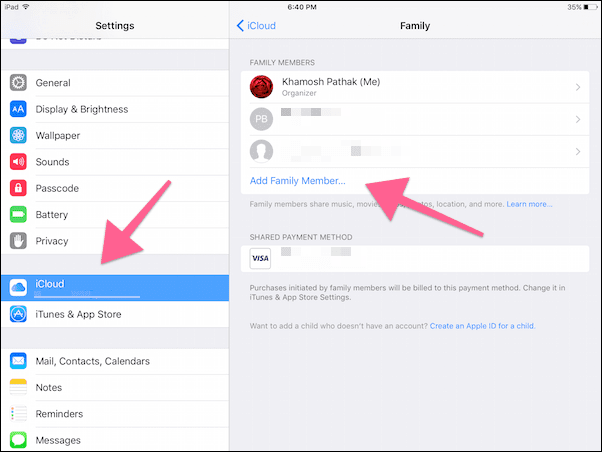
Овде унесите њихове адресе е-поште да бисте им послали позивницу да се придруже вашем плану породичног дељења. Када добију позив, све што треба да ураде је да га прихвате.
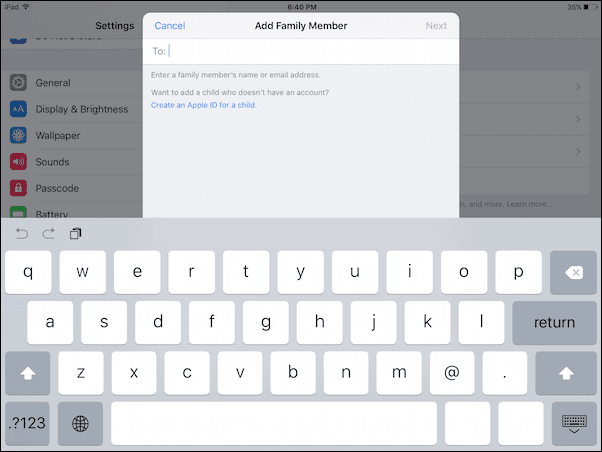
Тада ћете добити обавештење да су додани.
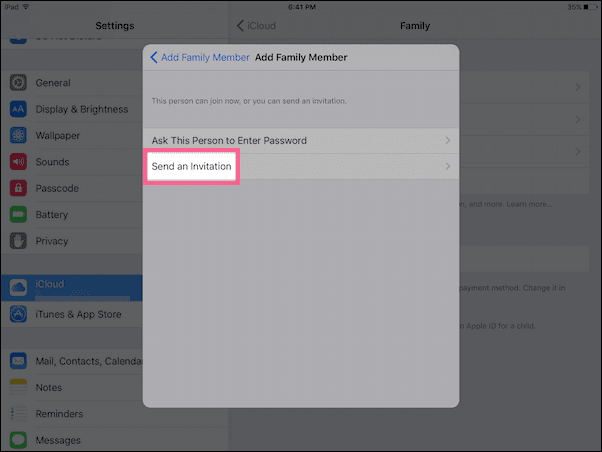
Ако желите да их уклоните са свог налога, то можете учинити са истог иЦлоуд породично дељење страна.
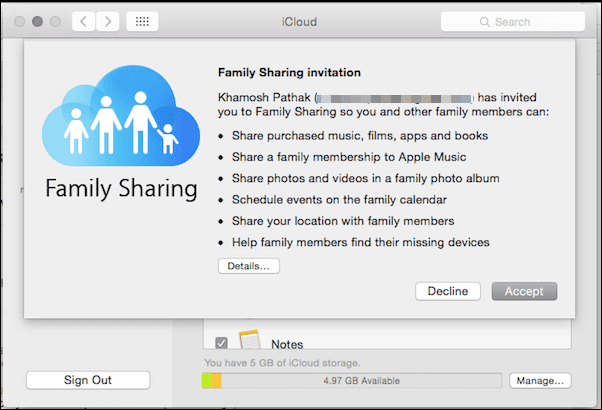
Постаните Аппле Мусиц професионалац: Научите како да користите ново Музичка апликација у иОС-у 8.4 и како Аппле Мусиц може вам помоћи да откријете нову музику која ће вам се заиста допасти.
Како прећи са индивидуалног на породични план дељења у Аппле Мусиц-у
Када додате особу, она ће добити приступ свим апликацијама и медијима које сте купили. Али да бисте им дали приступ Аппле Мусиц-у, морате да пређете на породични план у Аппле Мусиц-у.
Да бисте то урадили са свог иОС уређаја, отворите апликацију Музика, додирните Рачун икона у горњем левом углу.
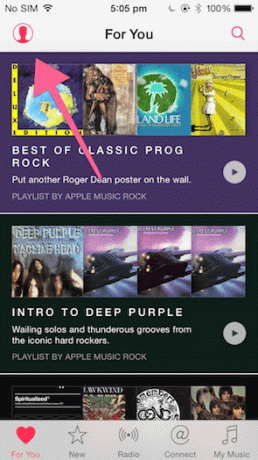
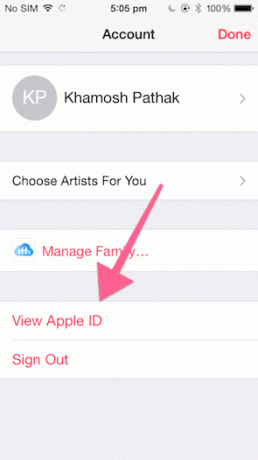
Изаберите Погледајте Аппле ИД и унесите своју лозинку.
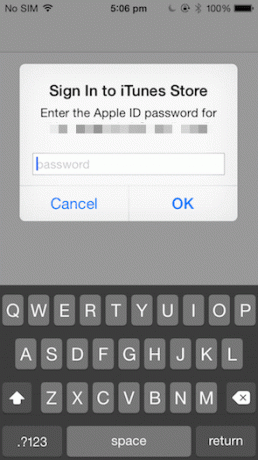

Иди на Управљајте претплатама -> Аппле Мусиц. Овде промените Опције обнове из Појединац до Породица.
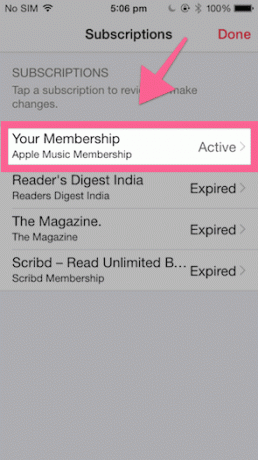

Сада их замолите да оду на Аппле Мусиц. Требало би да добију поруку да глава њихове породице већ има иЦлоуд Фамили Схаринг план и да могу да почну да користе услугу.
Како иде са Аппле Мусиц-ом?
Искрено, не могу се заситити тога. Плејлисте су одличне, Беатс 1 је откриће. А шта је са тобом? Поделите своје искуство у одељку форума.
Последњи пут ажурирано 3. фебруара 2022
Горњи чланак може садржати партнерске везе које помажу у подршци Гуидинг Тецх. Међутим, то не утиче на наш уреднички интегритет. Садржај остаје непристрасан и аутентичан.



